在“邮件” App
中,您可以从任何电子邮件帐户编写和编辑电子邮件。
编写电子邮件
轻点
轻点电子邮件,然后键入邮件内容。
【提示】通过屏幕键盘,您可以尝试用手指在字母间滑动来键入,只需在每个字词后抬起手指。
若要更改格式,请轻点键盘上方的
,然后轻点
您可以更改字体样式和文本颜色、使用粗体或斜体、添加项目符号列表或编号列表等。
添加收件人
轻点“收件人”栏,然后键入收件人的名字。
“邮件”会在您键入时自动建议“通讯录”中的联系人以及电子邮件地址(若用户有多个电子邮件地址)。
您还可以轻点
以打开“通讯录”并从这里添加收件人。
如果要将副本抄送他人,请轻点“抄送/密送”栏,然后执行以下任一项操作:
【提示】输入收件人后,您可以在地址栏中重新排列他们的名字,或者将其从某个地址栏拖到另一个地址栏。例如,将其拖到“密送”栏来隐藏他们的名字。
使用“相机”捕捉电子邮件地址
您可以使用 iPhone 上的“邮件” App 通过实况文本功能扫描印在名片、海报等上的电子邮件地址。此功能允许您快速开始编写电子邮件且无需手动输入地址。
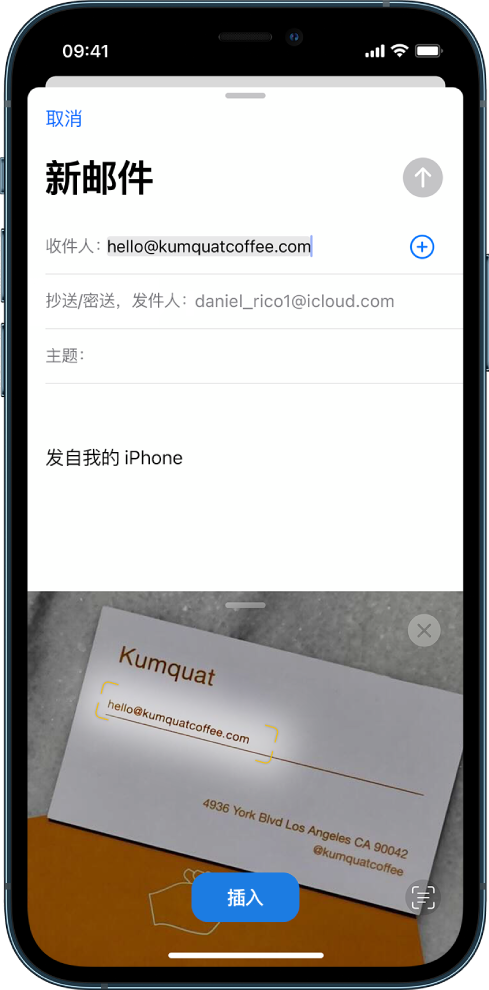
轻点“收件人”栏,然后轻点“扫描电子邮件地址”
调整 iPhone 的位置,使电子邮件地址出现在相机取景框内。
在检测到的文本周围出现黄色方框后,轻点“插入”。
【提示】您可以使用同一实况文本功能来捕捉照片中的电子邮件地址。请参阅在“照片”中使用实况文本和看图查询。
自动抄送给自己
前往“设置”
>“邮件”,然后打开“始终密送给自己”(位于“编写”下方)。
从其他帐户发送电子邮件
如果有多个电子邮件帐户,您可以指定使用哪个帐户发送电子邮件。
在电子邮件草稿中,轻点“抄送/密送,发件人”栏。
轻点“发件人”栏,然后选取一个帐户。
